Conecte/controle computadores pela rede com o KontrolPack

Controle computadores em sua rede com facilidade usando o KontrolPack. Conecte e gerencie computadores com diferentes sistemas operacionais sem esforço.
O gerenciador de pacotes Linuxbrew é o seu ingresso para o Homebrew no Linux e, ao instalá-lo, você obterá acesso a dezenas de programas e ferramentas únicos e úteis baseados em Unix que geralmente não são oferecidos aos usuários por meio de fontes tradicionais (DEB / RPM , Repos, bem como Flatpak / Snap e AppImage). Você também encontrará alguns aplicativos semelhantes que já vê nas distribuições Linux.
É muito fácil se acostumar com o sistema de empacotamento Homebrew no Linux com Linuxbrew. Neste tutorial, veremos exatamente como o gerenciador de pacotes Linuxbrew funciona e como colocar as mãos em todos os aplicativos brew úteis e exclusivos que existem hoje!
Instale o gerenciador de pacotes Linuxbrew
Antes de poder acessar e instalar os aplicativos Homebrew no Linux, você precisará instalar o Linuxbrew. Fazer isso não é um processo complicado, mas requer um pouco de conhecimento.
Para fazer o sistema Linuxbrew funcionar em seu PC Linux, vá para o site oficial . Uma vez lá, você encontrará as instruções de download e instalação, e deve ser o suficiente para fazê-lo funcionar.
Você está tendo problemas para instalar e executar o sistema de empacotamento do Linuxbrew em seu PC Linux? Não se preocupe! Nós podemos ajudar! Confira nosso guia detalhado sobre como instalar o Linuxbrew aqui !
Procurando por pacotes no Homebrew
Encontrar pacotes no repositório de software Homebrew no Linux é feito com o comando brew search . Para usá-lo em seu PC, abra uma janela de terminal e execute o comando para encontrar um aplicativo específico que você gostaria de usar. Por exemplo, para localizar o pacote Homebrew ClamAV, faça:
brew search clamav
Basicamente, use o brew search e o nome de uma palavra-chave, aplicativo ou programa que você gostaria de usar. Porém, lembre-se de que o Homebrew não tem todos os aplicativos já feitos.
brew search palavra-chave
Quer pesquisar todos os pacotes Homebrew disponíveis, ao invés de apenas um? Execute o comando de pesquisa brew sem uma palavra-chave. Isso exibirá todos os pacotes disponíveis, em vez de apenas um resultado de palavra-chave.
busca de cerveja
Ao executar o comando de pesquisa de cerveja , uma lista enorme de resultados aparecerá na tela. Use-o para classificar e encontrar o que você gosta. Como alternativa, adicione o comando more como um tubo, para tornar os resultados da pesquisa mais fáceis de ler.
pesquisa de cerveja | mais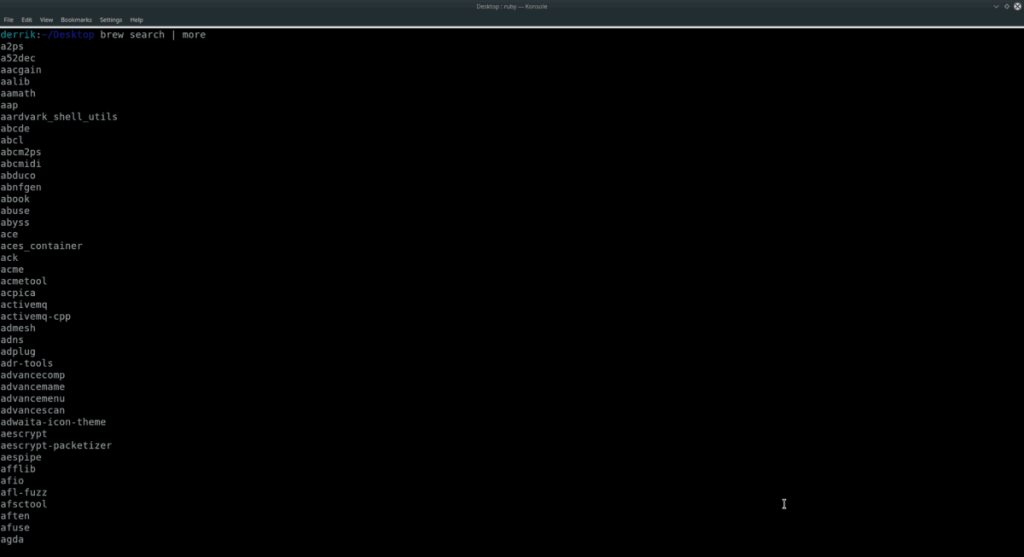
Você também pode canalizar os resultados da pesquisa em um arquivo de texto para uso posterior.
brew search> ~ / brew-packages.txt
Visualize a saída do arquivo com:
cat ~ / brew-packages.txt
Instale pacotes no Homebrew
A instalação de pacotes do repositório Homebrew é feita com o comando brew install . Para instalar um único pacote, faça o seguinte.
Primeiro, use o comando brew search para localizar o nome do programa que você gostaria de instalar em seu sistema.
busca de cerveja
Em seguida, pegue o nome do pacote e use o comando brew install na janela do terminal para obter rapidamente a versão mais recente do pacote.
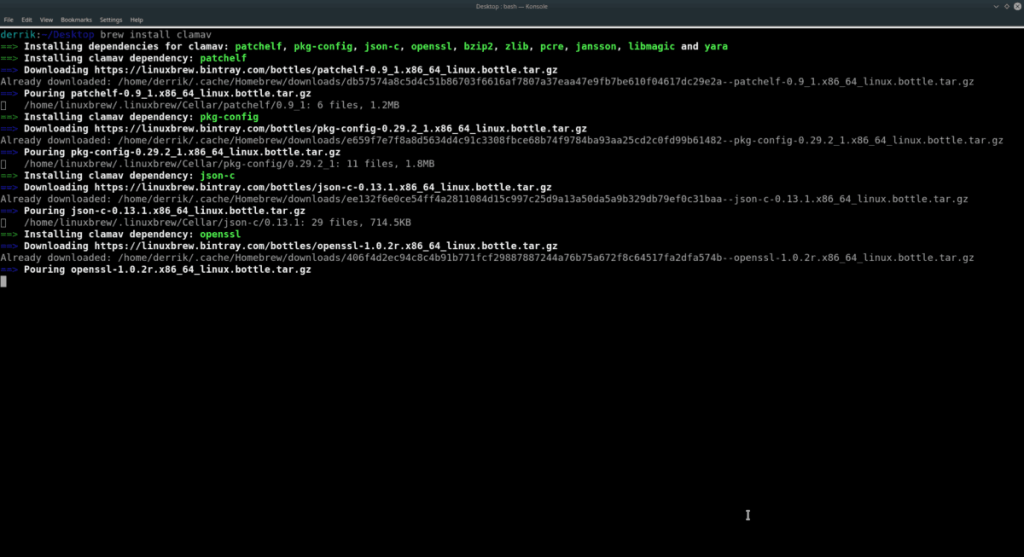
brew install programname
Instale vários pacotes no Homebrew
O gerenciador de pacotes Homebrew no Linux permite que os usuários instalem vários programas ao mesmo tempo. Para fazer isso, procure um pacote normalmente. Então, depois de encontrar os pacotes que deseja instalar, use o comando brew install junto com cada pacote a ser instalado.
Por exemplo, para instalar dois pacotes Homebrew de uma vez, você faria:
brew install package1 package2
Para instalar 3, faça:
brew install pacote1 pacote2 pacote 3
Não há limite de quantos programas devem ser instalados com o gerenciador de pacotes Homebrew. Basta listá-los um após o outro e pronto!
Desinstalando pacotes no Homebrew
A desinstalação de aplicativos instalados com o Homebrew é feita com o comando de desinstalação do brew . Para remover um aplicativo, comece executando o comando brew list para visualizar todos os pacotes instalados.
lista de cerveja
Dê uma olhada nos pacotes listados no sistema e anote aqueles que você gostaria de remover. Em seguida, use a desinstalação do brew para se livrar deles. Por exemplo, para desinstalar a versão Homebrew do ClamAV, faça:
cerveja desinstalar clamav
Ou, se você gostaria de remover vários aplicativos do Homebrew, faça o mesmo que instalar vários pacotes de uma vez. Por exemplo, para desinstalar dois aplicativos, siga o exemplo abaixo.
brew uninstall package1 package2
Para remover três, tente:
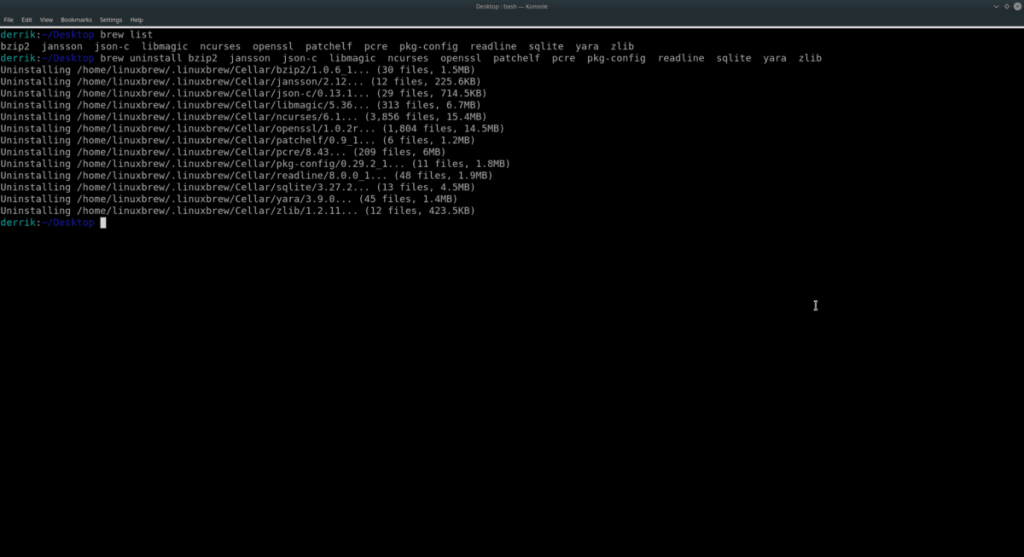
brew uninstall package1 package2 package3
Assim como a instalação de vários programas, não há limite de quantos pacotes Homebrew são removidos. Basta listar um após o outro, conforme desejado.
Atualizar os pacotes do Homebrew
A atualização com o Homebrew funciona com dois comandos: brew update e brew upgrade .
atualização do brew : atualiza o sistema Homebrew como um todo.
brew upgrade : usado para atualizar pacotes individuais.
Então, por exemplo, para instalar uma nova versão do Linuxbrew para uso em seu PC Linux, abra um terminal e execute o brew update .
atualização de cerveja
Ou, se quiser atualizar um programa individual, faça:
brew upgrade package1 package2
Controle computadores em sua rede com facilidade usando o KontrolPack. Conecte e gerencie computadores com diferentes sistemas operacionais sem esforço.
Você quer executar algumas tarefas repetidas automaticamente? Em vez de ter que clicar em um botão várias vezes manualmente, não seria melhor se um aplicativo
O iDownloade é uma ferramenta multiplataforma que permite ao usuário baixar conteúdo sem DRM do serviço iPlayer da BBC. Ele pode baixar vídeos no formato .mov
Temos abordado os recursos do Outlook 2010 em muitos detalhes, mas como ele não será lançado antes de junho de 2010, é hora de dar uma olhada no Thunderbird 3.
De vez em quando, todo mundo precisa de uma pausa. Se você está procurando um jogo interessante, experimente o Flight Gear. É um jogo multiplataforma de código aberto e gratuito.
O MP3 Diags é a ferramenta definitiva para corrigir problemas na sua coleção de áudio musical. Ele pode marcar corretamente seus arquivos MP3, adicionar capas de álbuns ausentes e corrigir VBR.
Assim como o Google Wave, o Google Voice gerou um burburinho em todo o mundo. O Google pretende mudar a forma como nos comunicamos e, como está se tornando
Existem muitas ferramentas que permitem aos usuários do Flickr baixar suas fotos em alta qualidade, mas existe alguma maneira de baixar os Favoritos do Flickr? Recentemente, viemos
O que é Sampling? Segundo a Wikipédia, “É o ato de pegar uma parte, ou amostra, de uma gravação sonora e reutilizá-la como um instrumento ou
O Google Sites é um serviço do Google que permite ao usuário hospedar um site no servidor do Google. Mas há um problema: não há uma opção integrada para fazer backup.



![Baixe o FlightGear Flight Simulator gratuitamente [Divirta-se] Baixe o FlightGear Flight Simulator gratuitamente [Divirta-se]](https://tips.webtech360.com/resources8/r252/image-7634-0829093738400.jpg)




